Вы заўважылі, што ваш iCloud сховішча, здаецца, запаўняецца падазрона хутка? Ці яшчэ горш, магчыма, у вас ужо ёсць "iCloud Сховішча поўна» апавяшчэнне на вашым тэлефоне і не ведаеце, што рабіць?
Кіраванне вашым iCloud захоўванне можа быць складаным, тым больш, што Apple дае сваім кліентам толькі 5 ГБ бясплатнай прасторы для захоўвання. І калі вы не хочаце плаціць больш, вам трэба будзе разумней падысці да таго, як вы кіруеце месцам для захоўвання.
Reddit гэта выдатнае месца, каб даведацца больш аб iCloud праблемы захоўвання. Вось некалькі паведамленняў на Reddit, якія, я думаю, будуць вам цікавыя. Праверце іх і далучайцеся да абмеркавання!
У гэтым артыкуле я разбяру некаторыя рэактыўныя і актыўныя стратэгіі кіравання вашымі iCloud месца для захоўвання і пераканацца, што вы выкарыстоўваеце яго найбольш разумным і эфектыўным спосабам.
Рэзюмэ: Як кіраваць сховішчам на iCloud
- Праактыўная стратэгія кіраванняs: адключыць рэзервовае капіраванне, адключыць рэзервовае капіраванне непатрэбных праграм iCloud, адключыце Photo Library і замест гэтага выкарыстоўвайце My Photo Stream для захоўвання вашых фатаграфій і відэа, а таксама знайдзіце альтэрнатыўнае рашэнне для воблачнага захоўвання.
- Рэактыўныя стратэгіі кіравання: даведайцеся, якія файлы займаюць найбольш месца ў вашым iCloud захоўванне і выдаліць іх.
Што такое iCloud Захоўванне?
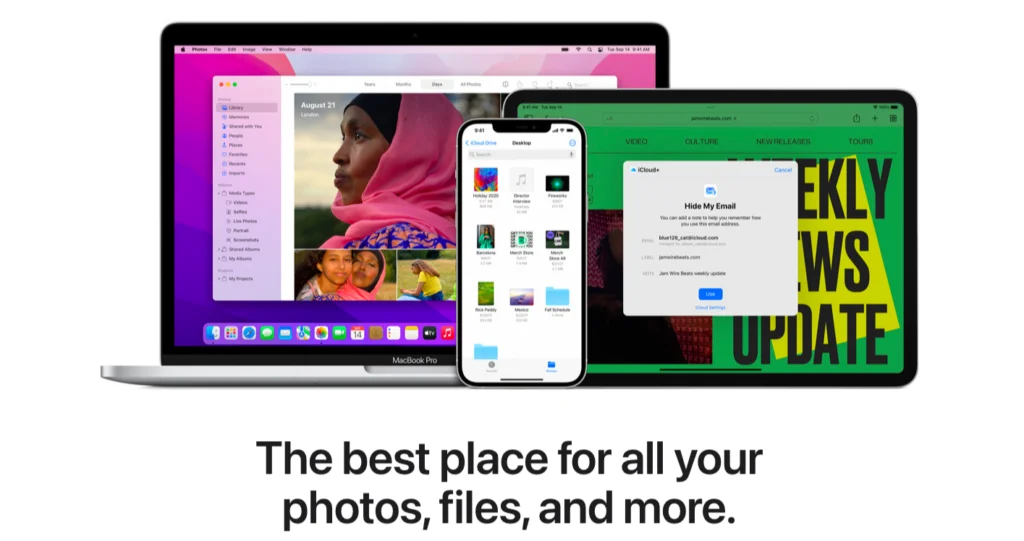
Калі вы карыстаецеся iPhone, iPad або iPod touch, вельмі важна зрабіць рэзервовую копію прылады, каб пазбегнуць страты важных даных.
Apple прапануе два варыянты рэзервовага капіравання: рэзервовае капіраванне прылады і iCloud рэзервовыя копіі.
Рэзервовыя копіі прылады дазваляюць захоўваць рэзервовую копію прылады на цвёрдым дыску кампутара.
Між тым, iCloud рэзервовыя копіі дазваляюць аўтаматычна ствараць рэзервовыя копіі вашай прылады на вашым iCloud месца для захоўвання.
З дапамогай любога з варыянтаў вы можаце аднавіць прыладу з рэзервовай копіі ў выпадку, калі вы страціце прыладу, перайдзеце на новую або спатрэбіцца сцерці прыладу.
Аднак, калі вы хочаце выдаліць iCloud рэзервовае капіраванне, вы можаце зрабіць гэта лёгка, кіруючы сваім iCloud захоўванне.
Рэгулярнае рэзервовае капіраванне вашай прылады вельмі важна для захавання вашых важных файлаў і даных, таму не забудзьцеся запланаваць рэзервовае капіраванне і належным чынам кіраваць ім.
iCloud Сховішча - гэта ўласнае інтэграванае воблачнае сховішча Apple. Усе прылады Apple пастаўляюцца з 5 ГБ бясплатна iCloud захоўванне.
iCloud выкарыстоўваецца ў якасці рэзервовай копіі воблачнага сховішча для шэрагу іншых прадуктаў і функцый Apple, у тым ліку iCloud Рэзервовае капіраванне, iCloud Драйв, і iCloud Фотатэка.
Што гэта азначае, што гэта любыя файлы, дакументы або рэзервовыя копіі, выкананыя гэтымі функцыямі, займаюць месца ў вашым iCloud Захоўванне.
І паколькі 5 ГБ - гэта зусім няшмат месца (асабліва ў параўнанні з такімі канкурэнтамі, як Google Drive, які пастаўляецца з 15 ГБ вольнай прасторы), вы павінны будзеце кіраваць сваім iCloud асцярожна захоўвайце, каб не скончылася месца.
Так што без лішніх слоў, давайце разбярэмся з некаторымі актыўнымі і рэактыўнымі стратэгіямі для кіравання і атрымання максімальнай карысці ад iCloud захоўванне.
Што займае больш за ўсё месца iCloud?
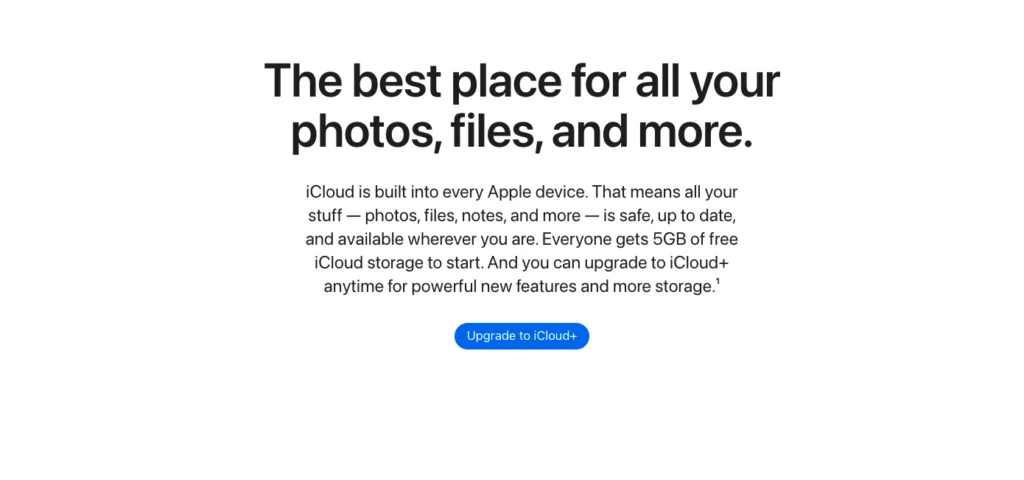
Фота і відэафайлы разам з галасавымі нататкамі могуць займаць шмат месца на вашым iCloud захоўванне.
Каб кіраваць імі, вы можаце выкарыстоўваць iCloud Бібліятэка фатаграфій для захоўвання файлаў фота і відэа iCloud, што вызваліць месца на вашым прыладзе.
Акрамя таго, выдаленне непатрэбных файлаў фатаграфій і відэа можа дапамагчы вызваліць яшчэ больш месца.
Калі ў вас ёсць важныя галасавыя нататкі, якія вы хочаце захаваць, вы таксама можаце зрабіць для іх рэзервовую копію iCloud або перанясіце іх на свой кампутар.
Правільнае кіраванне файламі фатаграфій і відэа, а таксама галасавымі нататкамі можа дапамагчы вам захаваць каштоўныя iCloud месца для захоўвання і захоўваць важныя дадзеныя ў бяспецы.
Каб зразумець, што займае больш за ўсё месца iCloud, мы павінны глядзець на тыпы файлаў, якія захоўваюцца. Некаторыя тыпы файлаў больш, чым іншыя, і таму зоймуць больш месца ў вашым сховішчы.
Прасцей кажучы, фатаграфіі і відэа, хутчэй за ўсё, з'яўляюцца прычынай таго, што ўся ваша прастора таямнічым чынам знікла.
Image і відэа файлы займаюць a серыя месца для захоўвання, і калі вы наладзілі рэзервовае капіраванне сваёй бібліятэкі фатаграфій iCloud, гэта амаль напэўна пашкодзіць ваша сховішча, асабліва калі вы здымаеце фатаграфіі і відэа высокай раздзяляльнасці.
Іншы вельмі верагодны вінаваты - рэзервовыя копіі. Рэзервовае капіраванне - гэта функцыя iPhone, якая рэгулярна стварае рэзервовыя копіі ўсіх даных на вашым тэлефоне iCloud.
Гэтыя даныя захоўваюцца як адзін вялікі файл, што азначае, што вы не можаце атрымаць доступ да асобных элементаў у ім. Мэта гэтай функцыі - гэта форма страхавання: калі што-небудзь здарыцца з вашым тэлефонам, вы зможаце аднавіць усе дадзеныя, якія былі на ім у той час.
Аднак старыя рэзервовыя копіі займаюць a серыя прасторы ў iCloud, і паколькі яны адбываюцца аўтаматычна (калі вы не зменіце налады), часта гэта прычына iCloud сховішча запаўняецца без ведама карыстальнікаў.
Увогуле, любога файла або праграмы, для якіх ствараецца рэзервовая копія iCloud займае месца.
Калі вы ўсё яшчэ не ўпэўнены, што менавіта захоўваецца (або колькі месца гэта займае, вы можаце праверыць мой глыбокі агляд на якія віды файлаў займаюць больш за ўсё месца iCloud для больш падрабязнай інфармацыі.
Як я магу зэканоміць або вызваліць месца ў iCloud?
Пры кіраванні сваім iCloud захоўвання, важна добра разумець свой ідэнтыфікатар Apple ID і розныя налады, якія могуць уплываць на вашу прастору для захоўвання.
Напрыклад, выкарыстоўваць iCloud Дыск можа дапамагчы захоўваць важныя файлы ў воблаку, вызваляючы месца на цвёрдым дыску прылады.
Акрамя таго, выдаленне старых тэкставых паведамленняў і даных праграм, а таксама рэгулярнае ачышчэнне папкі са смеццем можа дапамагчы вызваліць яшчэ больш месца.
Таксама важна рэгулярна праглядаць сістэмныя перавагі і налады, каб пераканацца, што вы выкарыстоўваеце свой iCloud эфектыўнае захоўванне.
Выкарыстоўваючы гэтыя стратэгіі разам з выкарыстаннем параметраў воблачнага сховішча, вы можаце захаваць свае iCloud месца для захоўвання пад кантролем і пазбягайце недахопу месца.
Пасля таго, як вы даведаецеся, што менавіта выклікае недахоп месца для захоўвання, вы зможаце вырашыць гэтую праблему.
На шчасце, ёсць шмат рэчаў, якія вы можаце зрабіць, каб вызваліць месца iCloud, а таксама зэканоміць месца і разумна яго выкарыстоўваць у далейшым.
Вы можаце кіраваць сваімі iCloud праз любую з вашых прылад Apple, але інструкцыі, якія я дам у гэтым артыкуле, прызначаны спецыяльна для кіравання iCloud праз ваш iPhone.
Выдаліце непатрэбныя файлы і рэзервовыя копіі

Калі вы атрымалі страшны "iCloud Сховішча поўна». самы хуткі спосаб вырашыць праблему - выдаліць некаторыя файлы з iCloud.
Гэта рэактыўная стратэгія кіравання, што азначае, што яна, хутчэй за ўсё, не вырашыць праблему ў доўгатэрміновай перспектыве, але будзе працаваць нармальна як хуткае рашэнне. Але перад тым, як пачаць выпадкова выдаляць рэчы, добра спачатку даведацца, якія з вашых файлаў займаюць больш за ўсё месца.
На шчасце, iCloud Сховішча дазваляе ўбачыць простую разбіўку па катэгорыях файлаў таго, што захоўваецца ў вашым iCloud. Каб атрымаць доступ да гэтай інфармацыі:
- Перайдзіце ў «Настройкі» і націсніце .
- Націсніце на кнопку «iCloud"
- Затым націсніце «Кіраваць сховішчам»
Апынуўшыся там, вы можаце ўбачыць уверсе старонкі графік, які паказвае, якія тыпы файлаў займаюць больш за ўсё месца.
Аднымі з найбольш вядомых напаўняльнікаў прасторы з'яўляюцца відэа- і фотафайлы (з iCloud Рэзервовыя копіі Photo Library) і Рэзервовыя копіі, якія рэгулярна ствараюць рэзервовыя копіі ўсіх даных на вашым тэлефоне iCloud.
Такім чынам, мае сэнс выдаляць непатрэбныя фатаграфіі, відэа і рэзервовыя копіі з iCloud гэта выдатны спосаб вызваліць вялікія кавалкі месца для захоўвання.
Каб выдаліць фота і відэа ў iCloud:
- Перайдзіце ў праграму Фота.
- Націсніце «Фота».
- Націсніце «Выбраць» і націсніце фатаграфіі або відэа, якія вы хочаце выдаліць
- Націсніце «Выдаліць» (значок сметніцы), затым зноў «Выдаліць фота» для пацверджання.
Калі вам усё яшчэ трэба вызваліць больш месца (ці вы проста не жадаеце мучыцца з выдаленнем асобных фота і відэа з iCloud), можна паспрабаваць выдаленне старых рэзервовых копій:
- Перайдзіце ў раздзел Налады
- Выбірай , затым націсніце «iCloud"
- Выберыце «Кіраванне сховішчам», затым «Рэзервовыя копіі»
- Націсніце на старой рэзервовай копіі прылады, затым «Выдаліць рэзервовую копію»
- Для пацверджання яшчэ раз націсніце «Выдаліць рэзервовую копію».
Калі такая ідэя выдалення вялікіх файлаў з дадзенымі прымушае вас нервавацца, не хвалюйцеся: паколькі ваш тэлефон рэгулярна стварае рэзервовыя копіі, вы не павінны страціць важную інфармацыю, калі выдаліце старыя.
Выключыце аўтаматычнае рэзервовае капіраванне праграм
Пасля таго, як вы вызначыце вінаватых, якія займаюць сховішча, вы можаце наладзіць свой iCloud налады. Гэта доўгатэрміновае, актыўнае рашэнне, бо мэта складаецца ў тым, каб прадухіліць апавяшчэнне «поўнае сховішча». не з'яўляцца зноў як мага даўжэй.
Пад графікам вы павінны ўбачыць спіс усіх праграм і функцый, для якіх выконваецца рэзервовае капіраванне iCloud. Вы можаце выкарыстоўваць пераключальнік, каб уключаць і выключаць іх у залежнасці ад вашых патрэбаў і пераваг.
Як мы неўзабаве разгледзім, некаторыя з гэтых функцый з'яўляюцца лішнімі і сапраўды не патрабуюць рэзервовага капіравання ў воблаку. Гэта актыўная тактыка кіравання сховішчам, што азначае, што яна зэканоміць вам месца ў доўгатэрміновай перспектыве.
Выкарыстоўвайце My Photo Stream замест iCloud Photo Library
Адзін з галоўных недахопаў Apple iCloud экасістэма - гэта надмернасць, г.зн. фота і відэафайлы, з якіх ствараюцца рэзервовыя копіі iCloud Бібліятэка фатаграфій ствараецца другі раз iCloud Рэзервовае капіраванне - абодва з якіх займаюць месца ў iCloud Захоўванне.
На шчасце, ёсць некалькі спосабаў пазбегнуць гэтага: вы можаце цалкам адключыць рэзервовае капіраванне (або выключыць syncз бібліятэкі фатаграфій), або вы можаце выкарыстоўваць My Photo Stream.
як iCloud Photo Library, My Photo Stream - яшчэ адзін воблачны інструмент Apple для захоўвання вашых фота і відэа.
Вы можаце атрымаць доступ да My Photo Stream з любой вашай прылады Apple, але ў адрозненне ад Photo Library, My Photo Stream не выкарыстоўвае iCloud. Гэта значыць файлы, захаваныя ў My Photo Stream, не будуць залічвацца iCloud колькасць захоўвання.
Каб атрымаць доступ да My Photo Stream на прыладзе Apple, проста перайдзіце ў Фота > Альбомы > My Photo Stream.
Вы можаце наладзіць свой iPhone на sync кожны раз, калі ён падлучаны да Wi-Fi, і вашыя фатаграфіі будуць бяспечна захоўвацца, не пашкоджваючы іх iCloud захоўванне.
Адзіны патэнцыйны недахоп у тым, што My Photo Stream сумяшчальны толькі з прыладамі iOS 8 або больш позняй версіі, так што, калі ваша прылада старэй, то гэта рашэнне не прымяняецца.
Ці ёсць іншыя варыянты захоўвання?
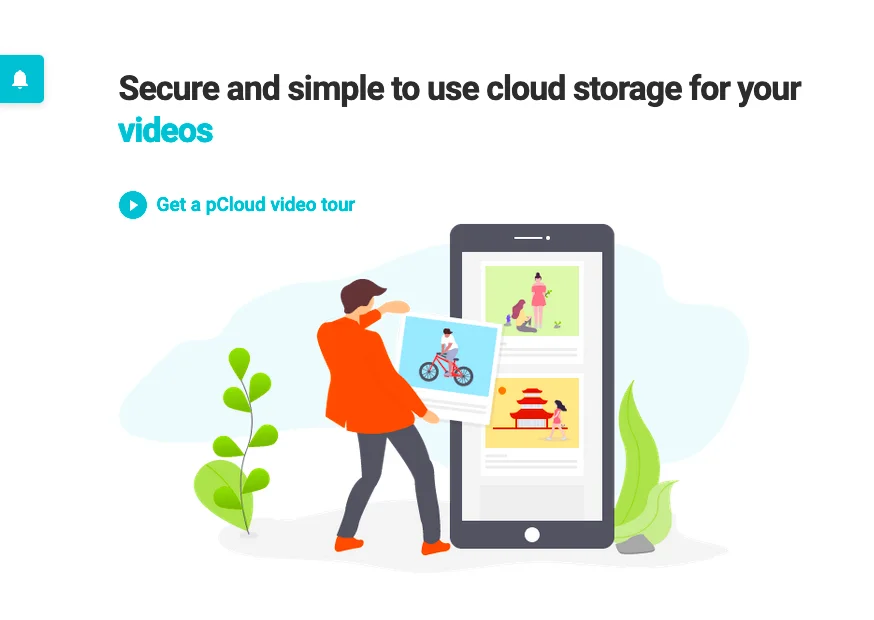
Калі вы карыстаецеся Apple, вы, верагодна, знаёмыя з iCloud захоўванне.
Аднак з ростам колькасці даных, якія мы ствараем і захоўваем, гэта лёгка зрабіць iCloud месца для захоўвання хутка запаўняецца.
Калі ваш iCloud сховішча запоўнена, гэта можа выклікаць такія праблемы, як няўдалае рэзервовае капіраванне, немагчымасць захавання новых файлаў і многае іншае.
На шчасце, ёсць спосабы кіравання iCloud захоўвання і вызваліць месца.
Вы можаце выдаліць непатрэбныя файлы або абнавіць свае iCloud план захоўвання для павелічэння памяці ўліковага запісу. Калі вы не жадаеце марнаваць больш грошай, вы таксама можаце заняцца аптымізацыяй вашага iCloud выкарыстанне сховішча для лепшага кіравання iCloud захоўванне і трымаць пад кантролем.
Такім чынам, сачыце за сваім iCloud месца для захоўвання і прыміце меры, каб кіраваць ім, перш чым вы iCloud сховішча становіцца занадта поўным.
Так! Калі вы расчараваныя iCloud але (справядліва) не хачу зусім адмаўляцца ад воблачнага сховішча, не трэба хвалявацца: у вас ёсць шмат варыянтаў.
Рынак воблачных сховішчаў выбухнуў за апошняе дзесяцігоддзе, і большасць пастаўшчыкоў воблачных сховішчаў прапануюць прыкладанні, сумяшчальныя з мабільнымі прыладамі, якія палягчаюць sync захоўванне на ўсіх вашых прыладах і кіраванне файламі з тэлефона.
pCloud з'яўляецца адным з самых лепшых сэрвісаў воблачнага захоўвання дадзеных з-за яго нізкіх коштаў, выдатных функцый бяспекі, такіх як шыфраванне на баку кліента і канфідэнцыяльнасці без ведаў, і ВЕЛЬМІ даступных пажыццёвых планаў.
Пастаўшчыкі воблачных сховішчаў, такія як pCloud, Sync.com, лёд, І нават Google прывад, прапануюць герметычную бяспеку, пашыраныя функцыі сумеснай працы і сумеснага выкарыстання, а таксама больш месца па разумных цэнах.
Вы заўсёды маглі плаціць за больш месца і дадатковыя функцыі ад iCloud, але варта крыху пахадзіць па крамах і паглядзець, ці не падыдзе вам іншы варыянт.
Рэзюмэ
Кіраваць сваім iCloud захоўвання, важна быць актыўным. Apple прадастаўляе сваім кліентам толькі 5 ГБ вольнага месца, што азначае, што вам трэба будзе ім старанна кіраваць, інакш яно ў вас хутка скончыцца.
Кіраванне тым, у якія праграмы ствараюцца рэзервовыя копіі iCloud і выкарыстанне альтэрнатыўных праграм, такіх як My Photo Stream, для захоўвання фатаграфій - выдатныя актыўныя стратэгіі для эканоміі месца для захоўвання ў iCloud.
Аднак, калі ў вас скончылася месца і вы атрымалі "iCloud Сховішча запоўнена», то вам трэба будзе прымяніць тактыку рэагавання, каб выправіць праблему. Яны ўключаюць выдаленне старых рэзервовых копій, файлаў і дакументаў, якія захоўваюцца ў iCloud каб вызваліць месца.
iCloud сховішча часам можа здавацца збянтэжаным, але пры невялікім даследаванні і намаганнях кіраваць ім можа быць проста.

